Avaliar este artigo :
5/5 | 1 opinião
Este artigo foi útil para si ?
Sim
Não
Vous avez noté 0 étoile(s)
Sommaire
Procédure
1. Ligue-se ao seu espaço web utilizando um software como o FileZilla.
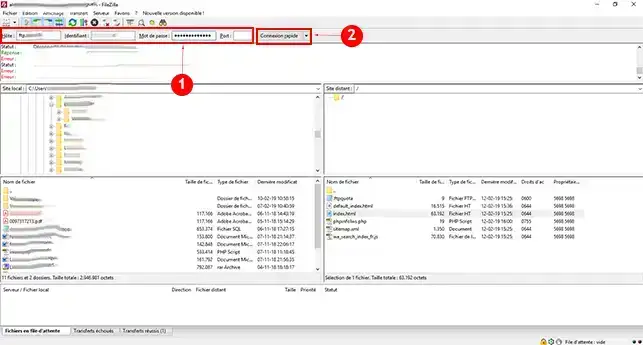
2. Crie uma nova pasta. Para o fazer, clique com o botão direito do rato e depois em"Criar uma pasta". É preferível não colocar os ficheiros a carregar no diretório "sitepro", porque de cada vez que publicar o sítio Web, os ficheiros deste diretório serão substituídos e terá de carregar novamente todos os ficheiros descarregáveis.
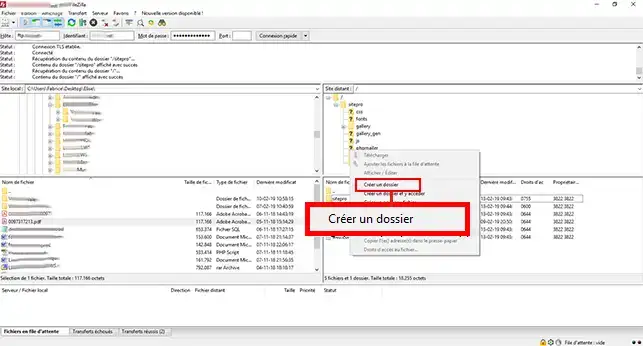
3. Introduza o nome da pasta a criar e clique no botão"Ok" para a guardar.
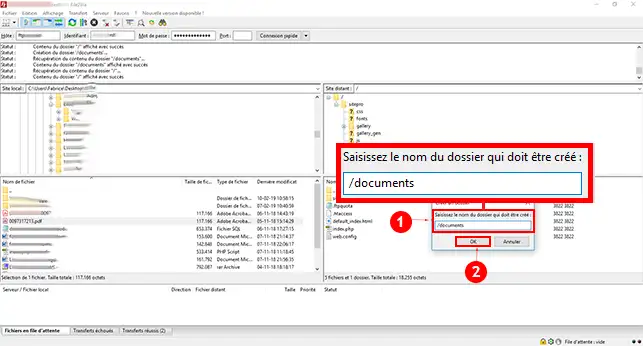
4. Faça duplo clique sobre a pasta que acabou de criar para aceder à mesma.
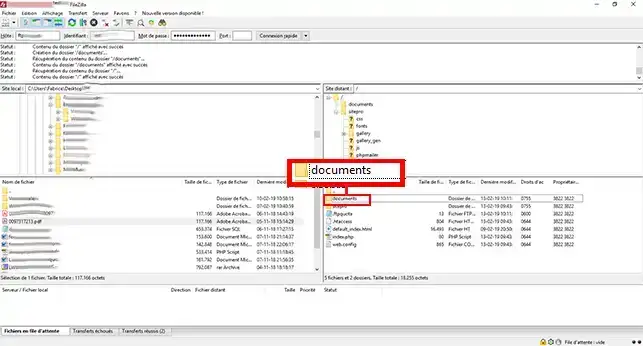
5. Escolha o ficheiro a carregar. Clique com o botão direito do rato sobre ele e clique em"Enviar" para transferir o ficheiro para o seu espaço FTP.
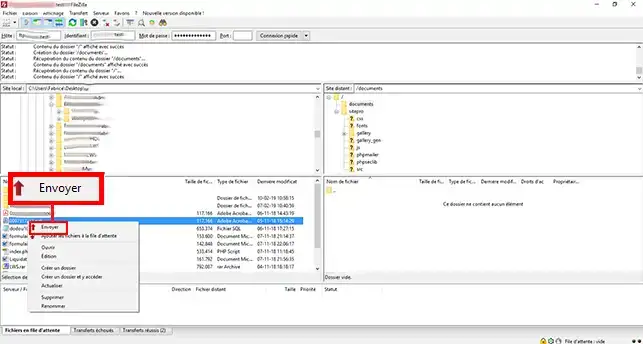
6. Ligue-se ao seu software SiteBuilder Pro e seleccione o texto que pretende carregar. Em seguida, clique no botão"Chain" (ligação de hipertexto).

7. Abre-se uma nova janela que lhe permite introduzir a ligação de transferência. Pode selecionar a caixa"Abrir numa nova janela". Uma vez efectuada a configuração, clique em"Aplicar" para guardar a sua escolha.
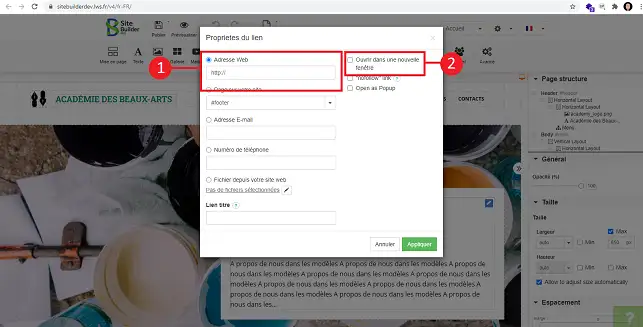
8. Não se esqueça de que deve voltar a publicar o seu sítio Web após cada modificação efectuada.
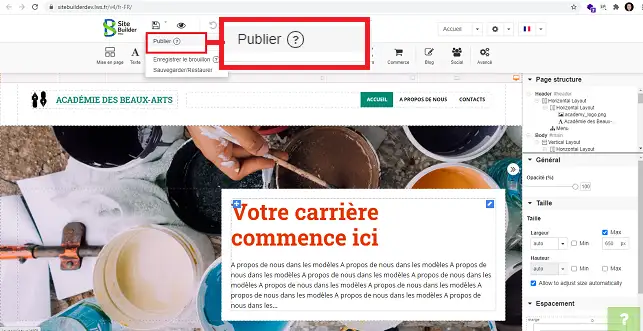
1. Depois de ter entrado na interface do SiteBuilder, clique no ícone"Imagem" nas ferramentas.
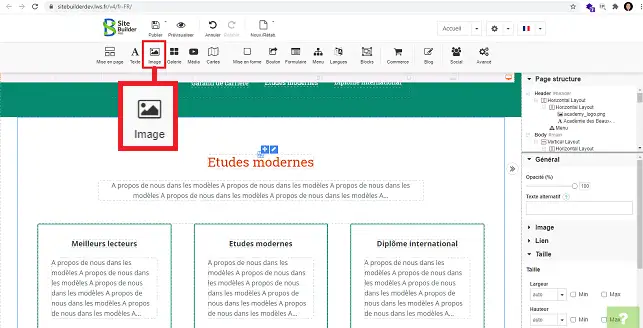
2. Clique numa das imagens para aceder à biblioteca multimédia.
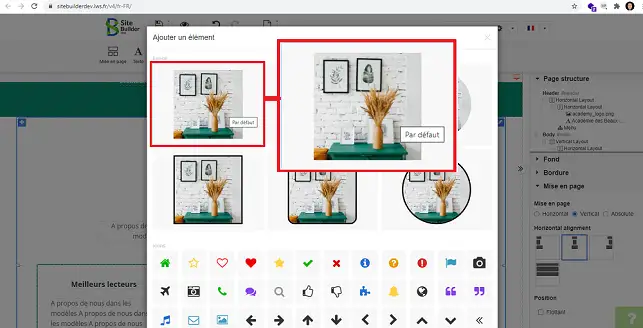
3. Clique em"Adicionar novo" na nova janela para carregar o seu ficheiro .PDF.
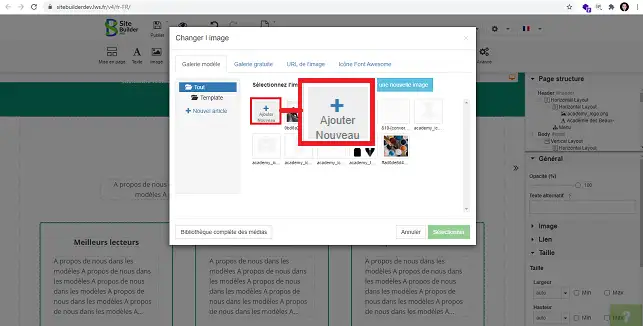
4. Pode adicionar um botão para descarregar o seu ficheiro .PDF. Para o fazer, clique na ferramenta"Botão" no menu na parte superior da página.
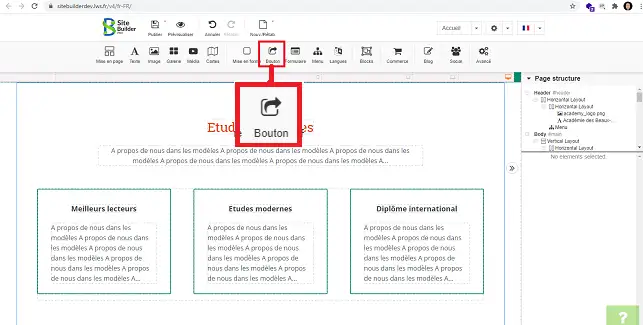
5. Escolha o tipo de botão que pretende clicando nele.
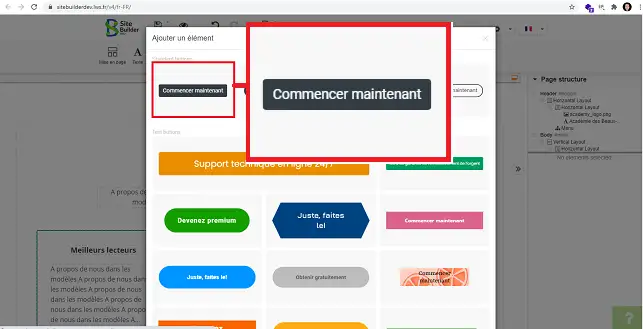
6. Selecionar o botão, ir para a coluna da direita e clicar em"Link" para abrir o título. Por fim, clique no estilete por trás do separador"Nenhuma ligação selecionada".
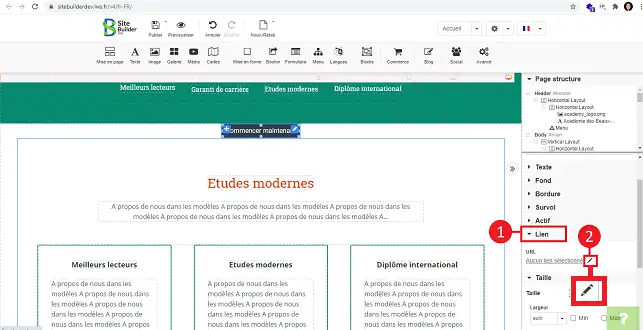
7. Seleccione"Ficheiro do seu sítio Web" e clique no estilete por trás do separador"Nenhum ficheiro selecionado".
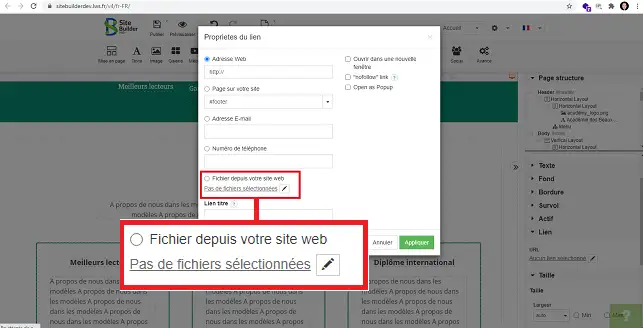
8. Seleccione o seu ficheiro .PDF e clique no botão"Selecionar".
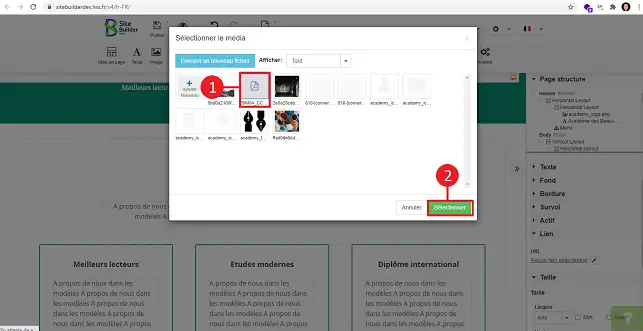
9. Clique em"Aplicar".
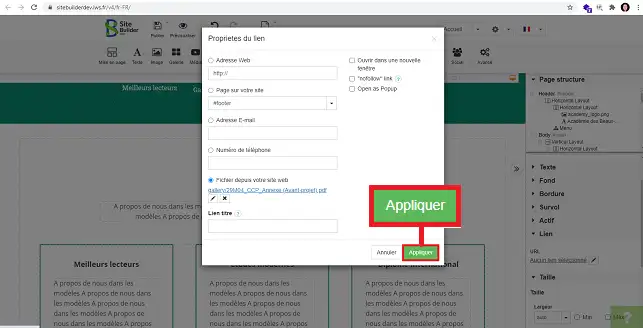
1. Quando o botão tiver sido colocado no local pretendido no SiteBuilder Pro, clique em"Link" no menu do lado direito para abrir o cabeçalho e, em seguida, no estilete atrás de"Nenhum link selecionado".
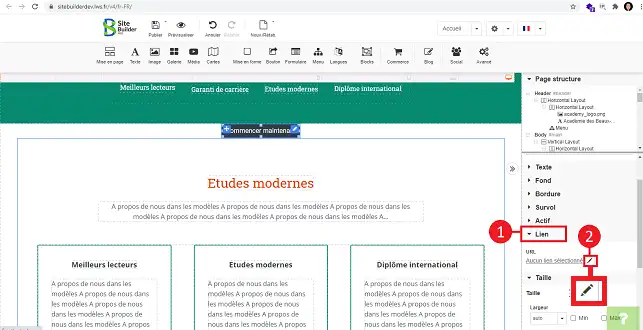
2. Seleccione"Ficheiro do seu site" e clique no estilete para adicionar o ficheiro.
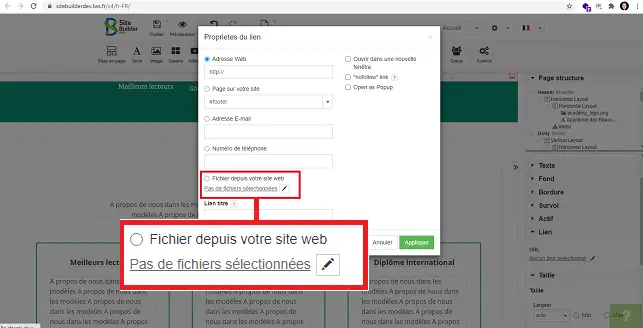
3. Clique em"Add New" (Adicionar novo) e carregue o seu ficheiro Zipado para a interface do SiteBuilder.
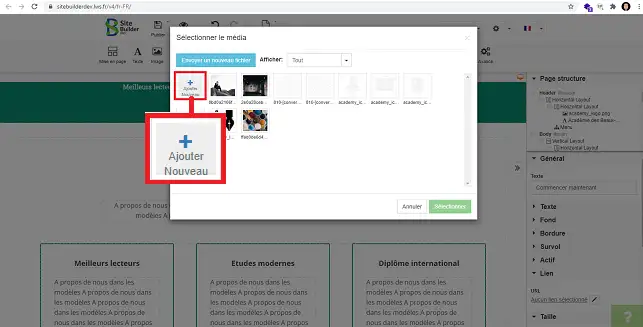
4. Seleccione o ficheiro zipado que acabou de carregar e clique em"Selecionar".
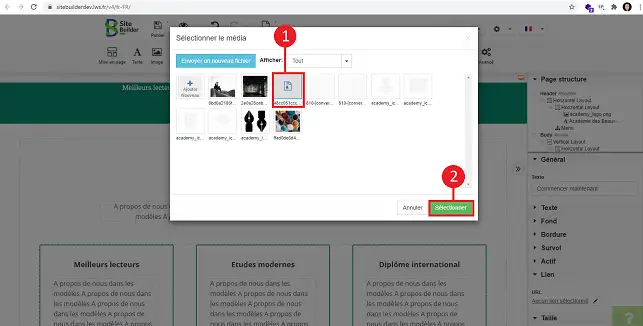
5. Clique no botão"Apply" (Aplicar).
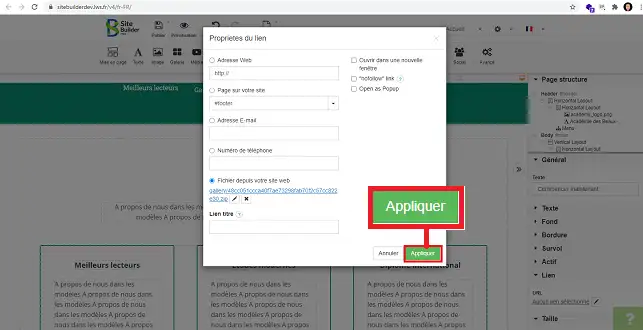
Já pode adicionar documentos descarregáveis ao seu sítio SiteBuilder. É importante notar que é preferível inserir os documentos num diretório diferente do diretório "sitepro", para que não tenha de os carregar novamente sempre que publicar o seu sítio Web.
Não hesite em partilhar os seus comentários.
Avaliar este artigo :
5/5 | 1 opinião
Este artigo foi útil para si ?
Sim
Não
2mn leitura
Como é que adiciono um cabeçalho de página ao SiteBuilder Pro?
1mn leitura
Como posso criar um redireccionamento forçado no SiteBuilder Pro?
0mn leitura
Como faço para migrar um site para o SiteBuilder Pro?